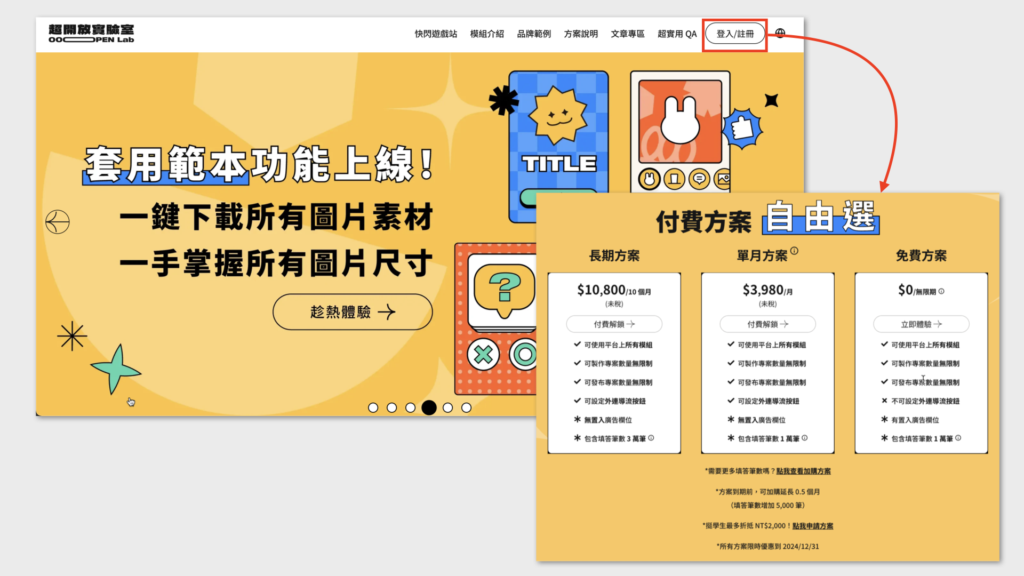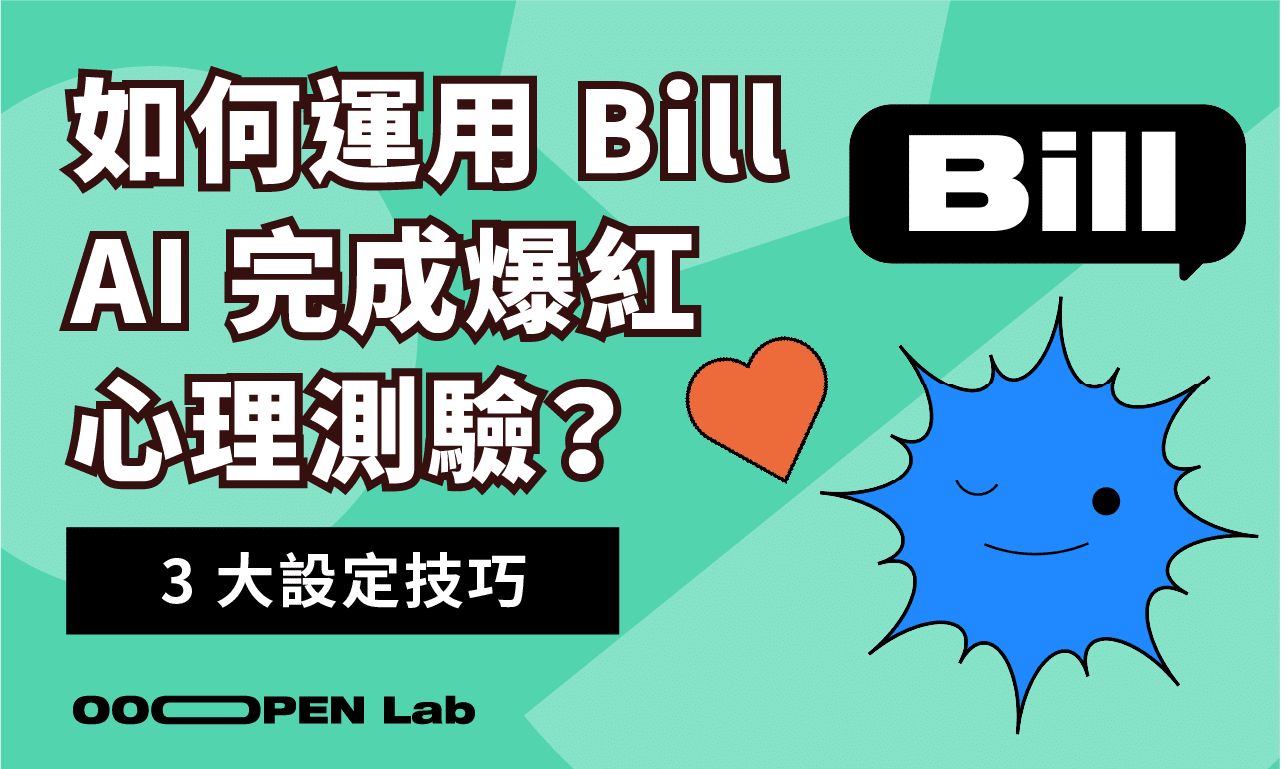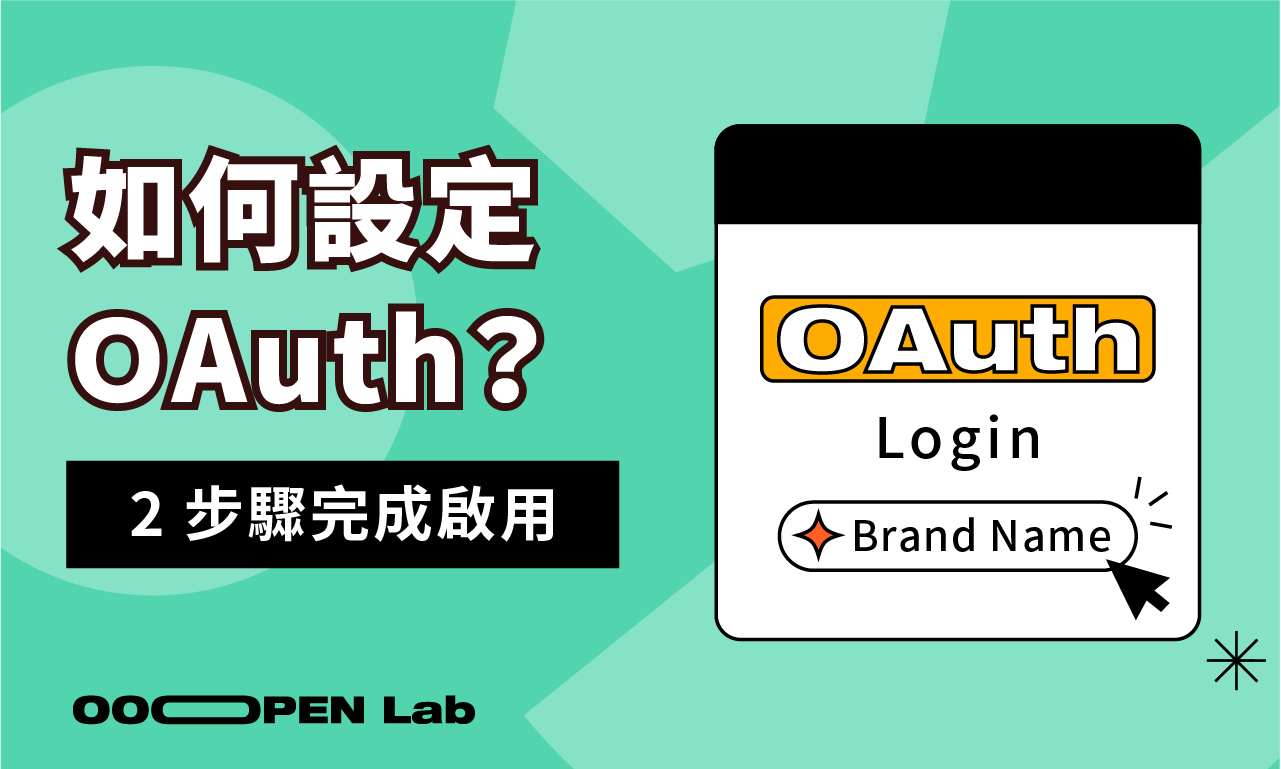OOOPEN Lab 提供超自由視覺編輯空間,從背景、題目圖片到選項都能自由建立不同內容區塊。若是想讓專案更活潑生動,也能加購進階功能「支援上傳 GIF 檔案」在專案中新增 GIF 動態圖片!這篇文章將詳細說明設定的操作流程。
要怎麼設定或新增「圖片」區塊?
在 OOOPEN Lab 的模組後台中,大致可分為以下三種頁面可以新增「圖片」區塊:
一、模組封面
模組預設的「上傳模組 Logo」與「上傳模組視覺/GIF」區塊都可以上傳「圖片」;如在頁面中沒有看見對應區塊,從上方的「區塊調整」將其轉為顯示即可。

二、測驗題目/問卷題目/挑戰題目
在心理測驗、多維度測驗、計分測驗、問卷一頁一題、問卷一頁多題、得分挑戰模組中:
- 預設的「上傳題目圖片」中可以上傳圖片
- 「輸入選項」區塊在「顯示圖片」或「顯示文字與圖片」模式,也可以自行上傳圖片
- 如在頁面中沒有看見,從上方的「區塊調整」將區塊轉為顯示即可。

三、個人化結果
模組預設顯示的「上傳模組結果圖」、「上傳自訂圖片」、「設定次要結果圖片」與「上傳品牌 Logo」區塊,都可以自行上傳圖片;如在頁面中沒有看見,從上方的「區塊調整」將區塊轉為顯示即可。
Tips:所有模組的結果頁,透過「新增區塊」增加「自訂圖片」區塊來上傳更多圖片。

如何上傳 GIF 圖片?
購買進階功能「支援上傳 GIF 檔案」後,即可於前段提到的「圖片」區塊中開啟「GIF」上傳功能,分為兩種模式。
GIF 圖片
可自行上傳 3MB 以下的 GIF,若是超過 3MB 的限制,則無法成功上傳。
嵌入 GIPHY
自行上傳 GIF 至 GIPHY 圖庫,或直接使用 GIPHY 圖庫即可不受 3MB 的限制。
操作流程:
- 點擊欲嵌入的 GIF
- 點選右側欄位的「Share」,再點擊「Copy GIF Link」
- 回到超開放實驗室,於 GIPHY 網址區塊貼上連結即可使用

有哪些區塊不能上傳 GIF 圖片呢?
- 【客製圖產生器】模組:「搭配組合」中的「封面圖片」及「圖層項目」僅可上傳靜態圖片。
- 【跑道閃避】模組:「障礙物題目」中的「障礙物」及「主角」僅可上傳靜態圖片。
- 【扭蛋抽獎】模組:「抽獎畫面」中,扭蛋機的「貼紙」僅可上傳靜態圖片。
- 【刮刮樂抽獎】模組:
- 「抽獎畫面」中,尚有獎品的「卡片外層圖片」僅可上傳靜態圖片。
- 「獎項與結果」中的「獎項底圖」僅可上傳靜態圖片。
現在就註冊成為創造家,開始免費試用製作全模組!
現在只要點擊右上方「登入/註冊」成為「創造家」,就能以免費方案,無限期試用、建立與發布所有專案!
免費方案目前提供無限期試用與部分功能限制,細節可以前往後台「購買方案 > 點擊展開完整功能比較表」查看細節,直到正式發布前再線上刷卡購買方案,就能在 1 分鐘內完成帳號開通並取得發布模組的權限!